Internetski prijenos snimaka
Snimke možete prenositi uživo na internetu s fotoaparata.
Samo prilikom internetskog prijenosa možete koristiti bežični daljinski upravljač BR-E1 (prodaje se zasebno). Imajte na umu da ćete prije internetskog prijenosa morati upariti fotoaparat s bežičnim daljinskim upravljačem BR-E1 ().
Oprez
- Unaprijed provjerite zahtjeve za internetski prijenos servisa YouTube na njihovoj web-stranici.
Priprema za internetski prijenos snimaka
Podesite Live streaming / Internetski prijenos snimaka uživo na fotoaparatu kako biste omogućili internetski prijenos s fotoaparata.
- Registrirajte fotoaparat za image.canon i kompletne postavke veze fotoaparata kao što je opisano u Spajanje na image.canon.
- Dovršite potrebne postavke internetskog prijenosa na web-stranici servisa YouTube.
- Upute potražite na web-stranici servisa YouTube.
Koraci na računalu ili pametnom telefonu
-
Omogućite prijenos na YouTube.
- Prikažite izbornik postavki za povezane web servise koji se koriste s image.canon.
- Pored [YouTube] kliknite ili dodirnite [Connect/Povezivanje].
- Prijavite se na YouTube i omogućite pristup servisu image.canon.
Koraci na fotoaparatu
-
Spojite se na image.canon.
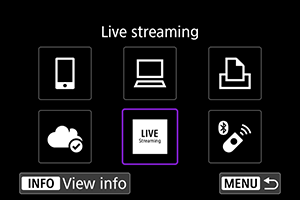
- Za upute o spajanju na image.canon pogledajte Spajanje na image.canon.
- Kad je fotoaparat spojen na image.canon, dodaje se ikona [Live streaming / Internetski prijenos snimaka uživo].
- Ako ikona [Live streaming / Internetski prijenos snimaka uživo] ne radi, pogledajte Koraci na računalu ili pametnom telefonu i provjerite postavke usluge YouTube. Nakon podešavanja, odabirom [Live streaming / Internetski prijenos snimaka uživo] aktivira se ikona.
Oprez
-
Internetski prijenos
- YouTube je jedini servis za internetski prijenos koji ovaj fotoaparat podržava.
- Kako biste mogli upotrebljavati usluge internetskog prijenosa, morate prvo dovršiti registraciju za image.canon.
- Internetski prijenos preko servisa YouTube može se promijeniti, obustaviti ili prekinuti bez prethodne najave.
- Canon ni na koji način nije odgovoran za usluge trećih strana kao što je YouTube internetski prijenos.
- Tijekom internetskog prijenosa, snimka se ne snima na karticu (ali kartica mora biti u fotoaparatu).
- Snimke se prenose uz otprilike 6 Mbps za
(NTSC) ili
(PAL).
- Snimke se prenose u vodoravnoj orijentaciji, bez obzira na postavku [
: Add
rotate info /
: Dodavanje
podataka o rotaciji].
- Tijekom internetskog prijenosa zvuk može sadržavati smetnje. Provjerite unaprijed postoje li smetnje zvuka, primjerice uporabom funkcije [PRVW] (). Ako smetnje iz vanjskog mikrofona ometaju praćenje sadržaja, pokušajte ga staviti s lijeve strane fotoaparata (na strani priključnice
za vanjski mikrofon) što je dalje moguće od fotoaparata.
- Fotoaparat nije moguće upariti s bežičnim daljinskim upravljačem BR-E1 (opcija, ) nakon što podesite internetski prijenos.
- Bežični daljinski upravljač BR-E1 ne može se rabiti dok je spojen na fotoaparat putem Wi-Fia, osim ako nije u tijeku internetski prijenos.
- Daljinsko upravljanje s pametnog telefona nije moguće tijekom internetskog prijenosa.
Internetski prijenos snimaka uživo
Internetski prijenos možete izvoditi i na fotoaparatu odabirom događaja koji ste unaprijed podesili na stranici servisa YouTube (unosom vremena prijenosa i naslova).
-
Dovršite postavke događaja na stranici YouTube.
- Upute potražite na web-stranici servisa YouTube.
-
Podesite kotačić za odabir načina rada na
.
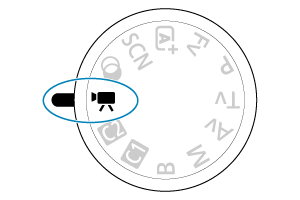
-
Pokrenite internetski prijenos snimke.
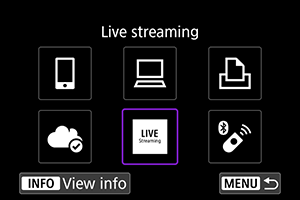
-
Provjerite uvjete pružanja usluge.
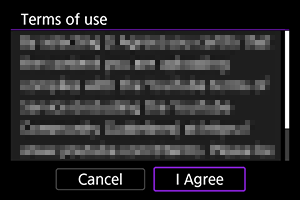
- Pročitajte prikazani sporazum i odaberite [I Agree / Slažem se].
-
Odaberite događaj.
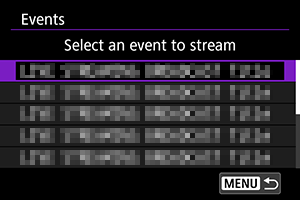
- Unaprijed odaberite događaj koji ste dodali servisu YouTube.
- Navedeno je do 20 događaja.
Napomena
- U slučaju poruka koje ukazuju da se internetski prijenos ne može pokrenuti, događaj još nije registriran. Dodajte događaj s YouTubeove web-stranice.
-
Provjerite pojedinosti internetskog prijenosa.
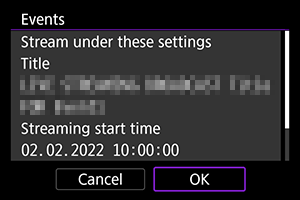
- Odaberite [OK].
-
Odaberite [OK].
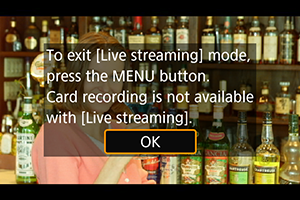
-
Odaberite [PRVW/PREGLED] ili [LIVE/UŽIVO].
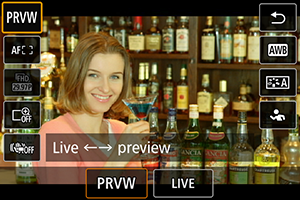
- Odabir stavke [PRVW] (pregled) omogućuje vam testiranje internetskog prijenosa bez javnog objavljivanja snimaka. Korisno za provjeru slika prije prijenosa.
- Odabir stavke [LIVE] (Uživo) omogućuje vam početak internetskog prijenosa odmah.
-
Započnite s pregledom ili internetskim prijenosom.

- Konfigurirajte značajke snimanja, kao i kod normalnog snimanja videozapisa.
- Kad ste spremni, pritisnite tipku za snimanje videozapisa.
- Pregled ili internetski prijenos započinje nakon što se prikaže [Preparing preview / Priprema pregleda] ili [Preparing to stream / Priprema za internetski prijenos].
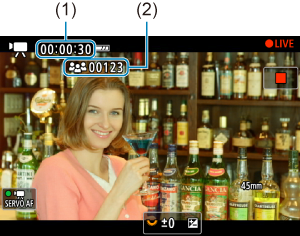
- Tijekom pregleda ili internetskog prijenosa s fotoaparata prikazuje se [
PRVW /
PREGLED] ili [
LIVE /
UŽIVO] u gornjem desnom kutu.
- Vrijeme koje je proteklo od pritiska tipke za snimanje videozapisa prikazano je na zaslonu za pregled / internetski prijenos (1). Za internetski prijenos naznačen je i broj gledatelja (2).
- Posjetite stranicu servisa YouTube kako biste vidjeli prikaz snimke koju prenosite.
-
Zaustavite pregled ili internetski prijenos.
- Za završetak pregleda ili internetskog prijenosa ponovo pritisnite tipku za snimanje videozapisa.
- Nakon pregleda snimke vratite se na korak 8 i odaberite [LIVE/UŽIVO] za početak prijenosa.
-
Izađite iz funkcije prijenosa uživo.
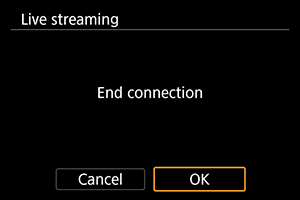
- Pritisnite tipku
i zatim odaberite [OK].
- Pritisnite tipku
Oprez
- Za početak prijenosa u 9. koraku trebat će neko vrijeme. Ne rukujte fotoaparatom dok je prikazana poruka.
- U slučaju problema s prikazivanjem (nepravilni znakovi) na fotoaparatu za tekst koji ste unijeli na stranici YouTubea, ponovno unesite tekst na YouTube stranici u formatu ASCII (jednobajtna slova ili brojevi).